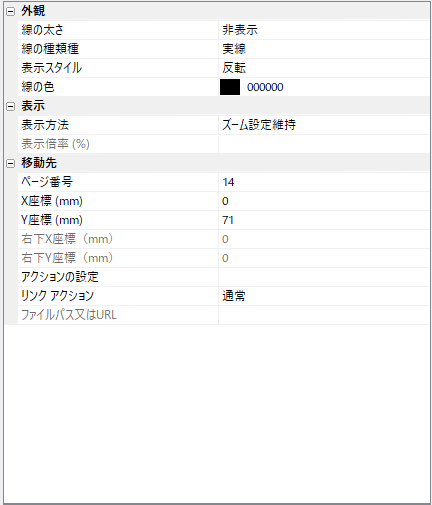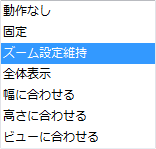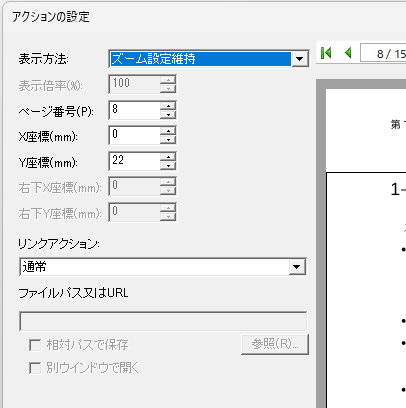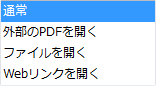リンク注釈をひとつずつ作成
「リンクモード」ではリンク注釈をひとつずつ作成できます。リンク注釈作成の主な作成方法として次のA)、B)、C)を挙げます。
A)リンク注釈をメインペインで作成
- 「メインペイン」でリンク注釈のリンク元を設定したいページを表示して、リンク元の矩形を指定します
- リンクメニューの[新規作成]が有効になるので、メニューをクリックするとリンク注釈が作成されます。リンク元矩形を右クリックして表示されるコンテキストメニューで[新規作成]をクリックしても同じです
- 「プレビューペイン」にPDFのページが表示されているとき、「リンク注釈」プロパティの移動先に表示されているPDFのページ番号、リンクアクションが設定されます。リンク先についてはアクションの設定ダイアログで変更できます☞詳細は「「リンク注釈」プロパティ」を参照してください
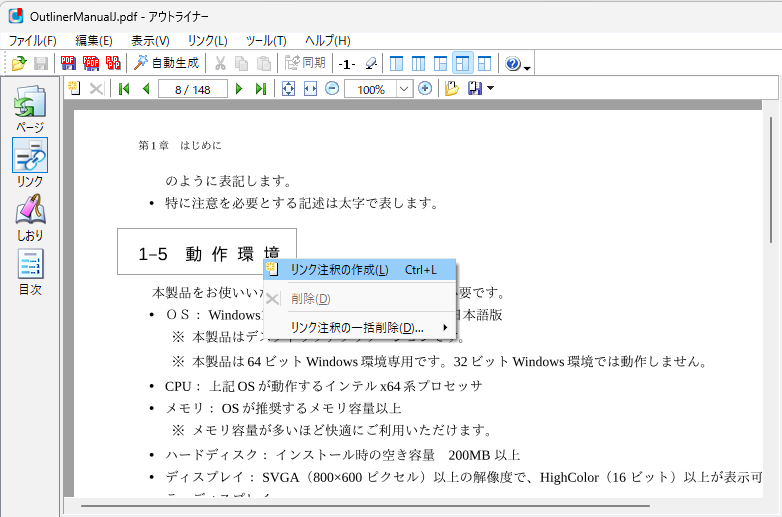
B)PDF内を移動するリンク注釈をメインペインとプレビューペインで作成
- 「メインペイン」でリンク注釈のリンク元となるページ、「プレビューペイン」で移動先となるページを表示します
- 「メインペイン」でリンク元の矩形を指定し、「プレビューペイン」で移動先を指定します
- リンクメニューの[新規作成]が有効になるので、クリックすると、リンク元矩形からリンク先へ移動するリンク注釈が作成されます。「リンク注釈」プロパティの移動先にカーソルの位置が設定されますが、カーソル位置を設定値に反映する基準は[表示方法]に依存します☞詳細は「「リンク注釈」プロパティ」の「移動先」を参照してください
C)他PDFへ移動するリンク注釈を作成
- 「メインペイン」でリンク元を設定したいページを表示します
- [参照用外部PDF]ボタンからPDFを開き、「プレビューペイン」に表示します
- 「メインペイン」でリンク元の矩形を指定し、「プレビューペイン」でリンク先の矩形を指定します
- リンクメニューの[新規作成]が有効になるので、クリックするとリンク元PDFからリンク先PDFのページへ移動するリンク注釈が作成されます
-
 リンクメニュー以外の新規リンク注釈の作成方法
リンクメニュー以外の新規リンク注釈の作成方法
「リンク元の矩形を選択した状態で、次のいずれかの操作でリンク注釈の新規作成ができます。
- キーボードの[Ctrl]キーを押しながら[L]キーを押す
- マウスの右クリックをすると表示されるコンテキストメニューの「新規作成」をクリック